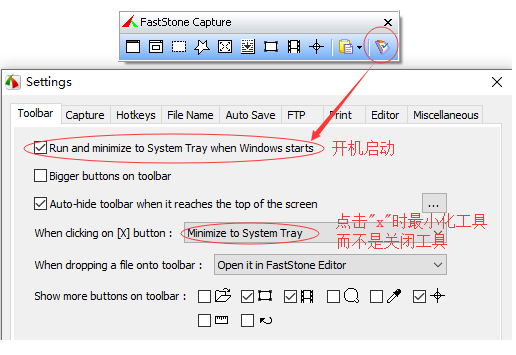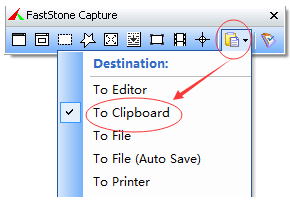1 软件安装
1.1 推荐理由
截图软件,相关功能非常全。
能截长图,自动识别窗口边缘,有附带录屏功能。
效果图: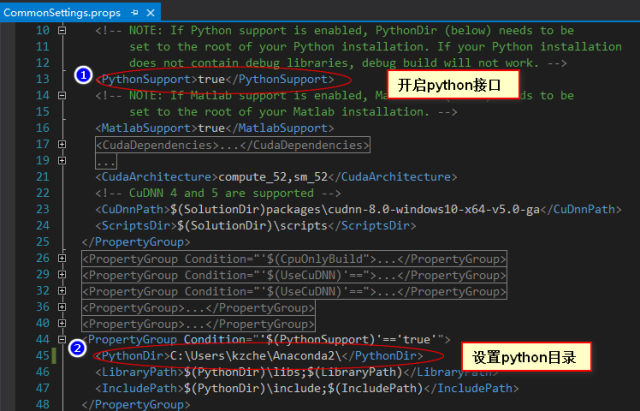
1.2 安装破解
官网:https://www.faststone.org/FSCaptureDownload.htm
下载:FSCaptureSetup90.exe(3M)
用户名:c1ikm
注册码:AXMQX-RMMMJ-DBHHF-WIHTV
1.3 推荐设置
1.3.1 开机启动和最小化
1.3.2 Destination
2 常用工具栏功能介绍
对下图图标,从左往右介绍快捷键和基本功能含义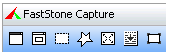
- Alt + PtrSc:对当前激活的软件窗口截图
- Shift + PtrSc:对软件窗口或窗口内的子目标区域(Windows / Object)截图
例如截取OneNote右边的菜单栏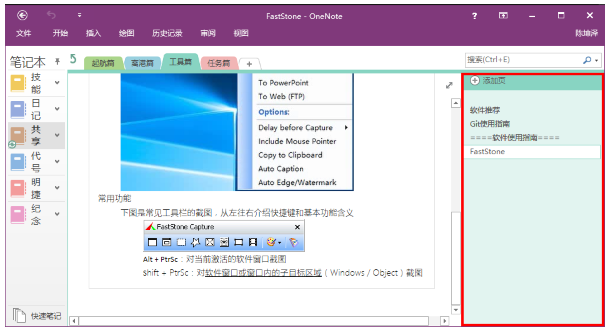
- Ctrl + PtrSc:与qq的截图类似,截取一个矩形区域
- Ctrl + Shift + PtrSc:截取不规则图形
- PtrSc:截取全屏幕
- Ctrl + Alt + PtrSc:滚轮截图,可以截取长图。
- Ctrl + Shift + Alt + PtrSc:截取特定大小(400*300)的矩形区域,窗口大小可以用Shift+方向键调整
3 Destination、Options
Destination:可以设置截取后所往方向,例如剪切板、编辑器、保存文件:
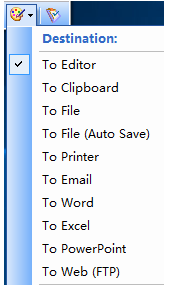
Options设置:
(1)Include Mouse Pointer:截图时是否包含鼠标
(2)同时拷贝一份到剪切板(推荐开启)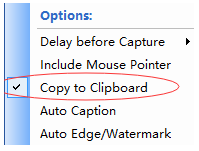
(3)Auto Caption:自动添加标题,可以选择时间戳、作者、电脑名等
(4)Auto Edge/Watermark:图片边缘特效、水印等功能根据自己需求设置
4 软件设置
这里也有一些功能:放大镜、取像素点值、屏幕尺子、十字线(看pdf等文字是否有倾斜)
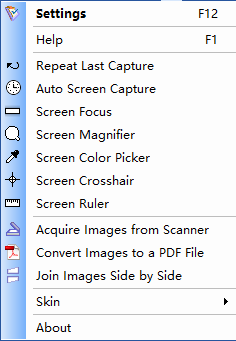
以及注意FastStone还有视频录制功能

5 FastStone Editor
图像处理系列功能
- 【Blur】选中图片的一个区域,然后点击该功能,能将该区域模糊。可以用来隐藏敏感信息,或减少无关信息对正文的干扰。
| 模糊前 | 模糊后 | | —- | —- | |
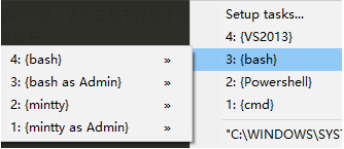 |
|  |
|
- 【Spotlight】功能和Blur类似。可以对选中区域外的部分降低亮度,该功能有设置边缘模糊度的选项。
6 录屏
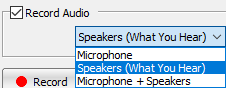
Microphone:录入麦克风输入的声音,通俗的说就是你自己讲话的声音
Speakers:录入扬声器的声音,通俗的说就是你戴耳机听到的电脑的声音(跟扬声器开的声音大小无关,哪怕静音,最后视频其实也是有声音的)